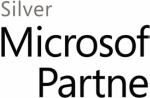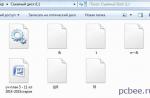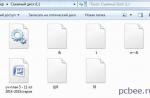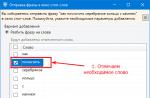Le statistiche sono molto importanti per i trader di sistema e algoritmici. EA Analyzer Pro è un software di analisi del trading Forex che fornisce risultati di test avanzati per Expert Advisor e TS manuali. Naturalmente, i consulenti dei terminali di trading pubblicano un rapporto dettagliato e mostrano un grafico dell'efficienza del trading, tuttavia, programmi di test dei sistemi Forex come Ea Analyzer sono in grado di visualizzare molte più informazioni che aiuteranno a cambiare l'approccio del trader al suo sistema e a mantenere prelievi temporanei di il deposito sotto controllo.
Puoi scaricare gratuitamente il programma Forex alla fine di questa recensione o sul sito Web dello sviluppatore. Prima di procedere alla descrizione del programma stesso, dovresti caricare in esso i risultati delle operazioni di consulenti o strategie. Per comodità, puoi usare il trading.
Tutti gli esempi sono sull'assembly 3.0.0, ma oggi sono disponibili versioni aggiornate. Puoi anche prestare attenzione a Ea Analyzer in russo, che si è affermato come un programma Forex affidabile per il trading e l'analisi. Naturalmente, il programma forex in russo è in qualche modo diverso dall'originale, ma in termini di funzionalità non è inferiore ad esso. È possibile scaricare Ea Analyzer gratuitamente dal sito Web ufficiale - sono fornite versioni con assembly 3.0.0 per sistemi operativi PC a 32 e 64 bit. Inoltre, EA Analyzer può essere scaricato come torrent.
Programma dell'analizzatore: caricamento dei dati
Prima di tutto, devi aprire il terminale di trading e fare clic sull'icona "Strategy Tester" o digitare Ctrl+R. Successivamente, nella parte inferiore del terminale apparirà una finestra di consulenza, che dovrebbe essere configurata a tua discrezione. Le impostazioni di base devono essere effettuate nelle seguenti schede:
- Expert Advisor (scelta di advisor o indicatore);
- Simbolo (strumento commerciale);
- Modello (impostazione consigliata "Tutti i tick");
- Data (impostazione del periodo di test del sistema);
- Proprietà Expert Advisor (un menu che consente di modificare il deposito, la dimensione del lotto e altri parametri importanti);
- Periodo di tempo (intervallo di tempo).
Dopo aver impostato tutti i parametri, dovresti premere il pulsante "Start", attendere la fine del test e andare alla scheda "Risultati". Inoltre, puoi selezionare i risultati di interesse e salvarli in formato HTML in qualsiasi cartella conveniente.

È anche possibile salvare più rapporti provando l'EA con impostazioni diverse o con altre coppie di valute.
Analizzatore Ea: come usarlo
Per caricare i dati, aprire la finestra dell'analizzatore e selezionare la scheda "Carica".

Dopo aver cliccato sull'icona, apparirà una finestra in cui è necessario selezionare i risultati di interesse e caricarli nell'analizzatore.

Interfaccia dell'analizzatore
Affinché un trader possa utilizzare pienamente questo programma, la sua interfaccia dovrebbe essere descritta in dettaglio.
Icone principali:
- Carica: consente di scaricare i rapporti sulla strategia;
- Risultati in denaro - modifica nella visualizzazione del risultato finanziario (pip, interessi, deposito);
- I nostri altri prodotti - un elenco di altri sviluppi dell'azienda;
- Quant Editor: l'accesso all'editor consente di modificare il codice sorgente.
Prima di tutto, dovresti considerare i dati visualizzati dal commercio:
- Seleziona rapporto per data;
- Reddito totale;
- Guadagno in pips;
- Utile medio annuo;
- Profitto medio in percentuale.
Designazione di icone con statistiche dettagliate:
- Numero di ordini;
- Rapporto di nitidezza;
- Efficienza commerciale. (Se il valore è inferiore a 1, il trading è considerato inefficiente);
- Il rapporto tra guadagni medi e perdite;
- Il rapporto tra operazioni redditizie e totale: è auspicabile che i dati mostrino un valore superiore al 50%;
- prelievo;
- Prelievo in percentuale;
- Profitto medio giornaliero;
- Reddito medio mensile;
- Profitto medio per operazione;
- La percentuale di reddito da prelevare;
- Aspettativa matematica: più piccolo è il numero, meglio è;
- Aspettativa matematica a seconda del numero di operazioni;
- Indicatore di qualità commerciale;
- Indicatore di valutazione commerciale: puoi modificare il numero di operazioni, che cambierà gli indicatori di valutazione.
Scorrendo, puoi visualizzare statistiche dettagliate che mostrano i seguenti dati:
- Il numero di operazioni redditizie rispetto a quelle non redditizie;
- Il rapporto tra profitto medio e perdita media;
- Una misura della deviazione dalla media;
- Il numero di giorni di stagnazione - quando il trading non ha realizzato un profitto;
- Percentuale di stagnazione: mostra l'efficacia del trading;
- Distribuzione di utili e perdite per mesi.
Devi anche prestare attenzione ad altri segnalibri del programma.
Elenco dei mestieri
Questa scheda mostra i parametri delle transazioni concluse, ed in particolare:
- coppia di valute;
- Lasso di tempo;
- Direzione dell'ordine di mercato;
- Orario di apertura della posizione;
- Prezzo di quotazione al momento dell'apertura della posizione;
- volume del lotto;
- Tempo uscita posizione;
- Prezzo al momento della chiusura dell'ordine;
Anche in questa colonna puoi trovare informazioni sulla redditività delle transazioni in termini percentuali, punti e in termini monetari.

grafico dell'equità
Questa scheda mostra un grafico dell'efficacia di un sistema di trading o di un consulente. Le informazioni vengono visualizzate come una linea spezzata. In questo grafico puoi includere più report contemporaneamente e analizzare l'efficacia di più strategie contemporaneamente. Ci sono anche impostazioni delle offerte che ti consentono di selezionare posizioni esclusivamente per l'acquisto o la vendita.

analisi commerciale
Segnalibro abbastanza informativo e utile per un commerciante. In esso, puoi vedere quali ore sono state redditizie o non redditizie nel trading, nonché giorni positivi e negativi della settimana.
Facendo clic su una piccola casella di controllo, puoi analizzare l'istogramma, che mostra il profitto, il rapporto di profitto delle operazioni corte e lunghe per l'anno, per giorno della settimana, ecc.

Impostazioni
Impostazioni del consulente. Nei casi in cui un trader analizzi il trading manuale, in questa finestra verrà visualizzato solo il deposito iniziale.

Monte Carlo
Questa scheda ti consente di controllare la stabilità del sistema di trading. È possibile scambiare ordini o escluderne alcuni casualmente entro una determinata percentuale. Dopo alcuni cambiamenti nella strategia, è più facile per l'investitore scegliere le impostazioni ottimali per i consulenti o aggiornare il sistema di trading meccanico.

E se scenario
Queste impostazioni ti consentono di escludere determinati giorni di trading dalla strategia. Puoi anche aggiungere restrizioni sotto forma di apertura di ordini di acquisto o vendita. Vale la pena notare che questa funzione può fungere da eccellente filtro e consente di identificare il trading inefficiente in una determinata situazione.

Riassumendo
Come puoi vedere dalla recensione, Ea Analyzer per Windows è un potente strumento che ti permette di migliorare le tue capacità di trading, filtrare i tempi sfavorevoli per l'apertura delle posizioni e scegliere uno strumento di trading efficace con la massima aspettativa matematica.
Utilizzato nel trading con denaro reale dovrebbe essere pienamente compreso dal trader. Ma non sempre e non tutti capiscono il significato di alcuni parametri del sistema e quando inizia a causare perdite, non possono determinare il motivo del cambiamento nel suo comportamento. Poiché il mercato è volatile, di tanto in tanto anche qualsiasi sistema di trading deve essere modificato, adattato a nuove condizioni. Ad esempio, modificare le impostazioni degli indicatori durante una stagnazione del mercato, che è stata preceduta da un movimento attivo, un periodo di tempo, o correggere altri punti per riprendere un trading redditizio.
StrategyQuant ha creato un programma unico nel suo genere EA Analyzer, progettato per condurre un'analisi approfondita dei sistemi di trading, sia manuali che automatici. L'analisi viene effettuata sulla base delle segnalazioni ricevute in . Sul sito ufficiale di StrategyQuant è possibile scaricare una versione demo del programma, sul sito il sito presenta una versione precedente gratuita, che differisce leggermente, ma è possibile utilizzarla per un tempo illimitato.
Usare tester di strategia EA Analyzer Per analizzare i tuoi sistemi di trading, devi comprendere il programma, la sua interfaccia e le sue funzionalità. Questo articolo sarà dedicato a questo.
Caratteristiche del programma EA Analyzer.
Quindi, puoi scaricare il programma dal seguente link:
Scarica ea-analyzer.rar (download: 745)
Dopo il download, viene eseguita la procedura standard per l'installazione del programma su un computer. Il programma installato si presenta così (l'immagine può essere ingrandita cliccando):
Riso. 1. Interfaccia del programma EA Analyzer.Il menu del programma contiene 9 blocchi, ognuno dei quali ha una funzione specifica. Di seguito esamineremo tutte le schede.
Una caratteristica distintiva di EA Analyzer è l'implementazione di un'analisi più dettagliata dei risultati del sistema di trading rispetto alle capacità standard del terminale di trading MT4. Consente inoltre di fare dichiarazioni consolidate di Expert Advisor per diversi strumenti di trading, combinando contemporaneamente i risultati di tutti gli Expert Advisor in un unico report. Il report contiene caratteristiche statistiche dettagliate del trading, in particolare, non disponibili nel report ricevuto nel terminale MetaTrader 4: redditività mensile e annuale del sistema, grafici profitti e perdite, a seconda del giorno della settimana, ora di ingresso nel mercato , il numero di transazioni per ora, la durata delle transazioni e altri dati in forma grafica.
Dopo che il sistema di trading è stato eseguito nel terminale di trading MetaTrader 4, deve essere salvato nel formato .htm. Il file con il report viene caricato nel programma premendo il pulsante Carica e selezionando il file tramite il form di caricamento dati (l'immagine è cliccabile):
 Riso. 2. Caricamento del rapporto di Expert Advisor nel programma EA Analyzer.
Riso. 2. Caricamento del rapporto di Expert Advisor nel programma EA Analyzer. Immediatamente dopo il caricamento, viene formata un'analisi del funzionamento del sistema sulla cronologia. Diamo un'occhiata più da vicino ai valori che vengono presentati nei campi dell'analizzatore.
Funzionalità dell'analizzatore EA.
Il primo blocco informativo Panoramica fornisce informazioni sugli indicatori che descrivono il quadro complessivo dei risultati dell'analisi, in particolare:
- - Total Profit - la redditività totale del sistema (in punti, in percentuale e in valuta);
- - Profitto in pips - profitto totale in punti;
- - Utile medio annuo - redditività media annua. L'indicatore sarà informativo solo se il commercio è stato sempre effettuato da uno;
- - Rendimento % medio annuo - rendimento medio annuo in percentuale del deposito;
- - # di operazioni - numero totale di operazioni;
- - Sharpe ratio - coefficiente statistico, caratteristica secondaria del conto;
- - Profitfactor - il principale indicatore statistico, una sorta di fattore di redditività della strategia. Se il valore è inferiore a 1,6, la strategia è considerata inefficace. Se il valore è maggiore di 3, la strategia può essere classificata come aggressiva, e quindi pericolosa;
- - Return/DDratio - rapporto tra profitto medio e drawdown. Più basso è il valore, più transazioni sono "scorse". Più alto è il punteggio, meglio è;
- - Percentuale di vincita - la percentuale di offerte vincenti rispetto al loro numero totale;
- - Drawdown - prelievo assoluto del deposito secondo la strategia;
- - drawdown % - drawdown assoluto in termini percentuali;
- - Profitto medio giornaliero e Profitto medio mensile: redditività media giornaliera e mensile. Può essere espresso in valuta, punti o %;
- - Commercio medio - commercio medio. Un valore negativo indica l'inefficienza del sistema;
- - Annual %/MaxDD% - la percentuale di profitto dal deposito iniziale al prelievo Tutto è calcolato in percentuale. Determina l'efficacia della strategia;
- - R aspettativa - aspettativa matematica relativa al rischio medio;
- - Reexpectancyscore - l'indicatore precedente è diviso per il numero di transazioni completate;
- - Numero di qualità della strategia - rating di qualità assegnato dal programma strategico sulla base di caratteristiche statistiche;
- - SQNscore - simile all'indicatore precedente, legato solo al numero di transazioni (allargare lo schermo se necessario):
Di seguito è riportato il blocco STATS con il proprio set di parametri:
- - Rapporto vincite/perdite - il rapporto tra operazioni chiuse con utili e perdite;
- - Payoutratio (avgwin/loss) - rapporto tra utile medio e perdita media;
- - Average # barsintrade - il numero medio di barre in un trade, ovvero quante candele, in media, viene aperto un trade;
- - Punteggio Z - determina la deviazione dal valore medio del risultato dell'operazione. Se il valore è positivo, dopo un'operazione redditizia, c'è un'operazione in perdita, se il valore è negativo, dopo un'operazione redditizia, c'è di nuovo un'operazione redditizia. Più alto è l'indice maggiore di zero, maggiore è la probabilità di quanto detto;
- - Expectancy - indicatore che caratterizza l'aspettativa del sistema e mostra la redditività media di ciascuna transazione nel futuro;
- - Deviazione - deviazione standard dal valore atteso. Più basso è l'indicatore, migliore sarà il grafico di crescita per il sistema;
- - Stagnazione in giorni - stagnazione in giorni, ovvero quanti giorni funziona il sistema con reddito pari a zero;
- - Stagnationin - stagnazione, espressa in percentuale del tempo totale della strategia (lo schermo è cliccabile):
Nel blocco sottostante, puoi vedere le caratteristiche già familiari che il rapporto produce nel terminale MT4. A meno che i nuovi indicatori non siano Avg # ofbarsinlosses e Avg # ofbarsinwins , che esprimono il numero medio di barre in perdita e profitto. ancora più in basso, viene costruita una tabella con la distribuzione dell'utile/perdita non solo per mesi, ma anche per anni. La scheda successiva nel menu principale è l'elenco delle operazioni. Verrà visualizzata una tabella simile a un report della piattaforma MT4 che raccoglie tutte le operazioni ordinate per data. La tabella è composta dai seguenti blocchi:
- - Biglietto - ordina il biglietto;
- - Simbolo - simbolo dello strumento di trading;
- - Timeframe - lasso di tempo del grafico;
- - Tipo - tipo di ordine;
- - Opentime - orario di apertura delle negoziazioni;
- - Openprice - prezzo di apertura del commercio;
- - Dimensione - dimensione dell'affare in lotti;
- - Closetime - orario di chiusura dell'ordine;
- - Closeprice - prezzo di chiusura dell'ordine;
- - Timeintrade - il tempo durante il quale l'operazione è stata sul mercato;
- - P/L cumulativo;
- - P/L in denaro - il risultato della transazione, espresso in valuta;
- - P/L monetario cumulato;
- - P/L in pip - rapporto tra utile e perdita in punti;
- - P/L cumulativo dei pips ;
- - P/Lin % - rapporto tra utile e perdita in percentuale;
- - P/L % cumulativo;
- - Commento - commento all'ordine (l'immagine viene ingrandita):
Cliccando sul pulsante Gestisci visualizzazione si apre una finestra, la cui funzionalità consente di modificare la visualizzazione di questa tabella e visualizzare solo i parametri che interessano al trader. La terza scheda è il grafico dell'equità. Qui verrà visualizzato un grafico del saldo e se un trader ha caricato diversi report all'interno di un portafoglio, verranno visualizzati tutti i report. Puoi scegliere di visualizzare il grafico solo per le operazioni di vendita o acquisto, abilitare o disabilitare l'evidenziazione del periodo in cui è stata osservata la stagnazione, il metodo di visualizzazione del drawdown (visualizzazione/non visualizzazione, in termini monetari, in punti o in percentuale). Selezionando la casella di controllo per le linee disegnate si risponde alla costruzione di una linea di tendenza sul grafico (l'immagine può essere ingrandita):
 Riso. 6. Visualizzazione del grafico di bilancio nel programma EA Analyzer.
Riso. 6. Visualizzazione del grafico di bilancio nel programma EA Analyzer. Di particolare interesse è il blocco Analisi commerciale. Ecco un grafico della resa per anno. La funzionalità della sezione consente di selezionare uno qualsiasi dei 20 tipi di grafici per visualizzare le informazioni statistiche necessarie (ingrandirle se necessario):
 Riso. 7. Grafici con caratteristiche statistiche del sistema.
Riso. 7. Grafici con caratteristiche statistiche del sistema. È possibile visualizzare informazioni sullo schermo in forma grafica su indicatori quali:
- - Operazioni per ora/giorno della settimana/giorno/mese/anno - numero di operazioni per ora/giorno della settimana/giorno del mese/mese dell'anno/anno;
- - Tradesbyduration - transazioni per la durata della loro permanenza sul mercato;
- - P/Lbyhour/weekday/day/mese/tradeduration - profitto/perdita per ora/giorno della settimana/giorno del mese/mese/durata;
- - Longvsshorttrades - rapporto tra compravendite e compravendite;
- - Longsvsshorts P/L - il rapporto tra i fattori di profitto tra le operazioni di acquisto e le operazioni di vendita;
- - Utile/perdita - rapporto tra utile e perdita;
- - Longprofit/loss e Shortprofit/loss - rapporto tra profitto e perdita totale solo per operazioni di acquisto o solo per operazioni di vendita;
- - Vincite/perdite per ora, giorno, giorno della settimana, mese - operazioni redditizie e in perdita per ore, giorni, mesi;
- - Vincite/perditeprofitto per ora, giorno, giorno della settimana, mese - profitti e perdite in valuta anche a seconda del periodo.
Il rapporto finale può contenere 6 diversi grafici.
La prossima sezione è Impostazioni. Le impostazioni dell'Expert Advisor verranno visualizzate qui, se nel programma è stato caricato il report del lavoro di un Expert Advisor automatico. Se il programma analizza una strategia manuale, verrà visualizzato solo il deposito iniziale. Quando si imposta un deposito iniziale personalizzato nel campo Initialdeposit, sarà necessario ricalcolare la caratteristica per il report facendo clic sul pulsante Recomputestats.
Nel blocco chiamato Monte Carlo, puoi eseguire l'analisi del sistema utilizzando il metodo Monte Carlo, che verifica la stabilità dell'EA quando vengono modificate determinate impostazioni:
 Riso. 8. Grafico degli indicatori di sistema dopo l'analisi con il metodo Monte Carlo.
Riso. 8. Grafico degli indicatori di sistema dopo l'analisi con il metodo Monte Carlo. Ciò consente di valutare il sistema in condizioni più vicine alla realtà. L'algoritmo può essere utilizzato in due versioni:
- - Scambia le offerte in modo casuale. Questo approccio dimostra il comportamento del sistema se il mercato fosse leggermente diverso. Tale analisi viene effettuata al fine di valutare i limiti dell'utilizzo massimo;
- - con il parametro probabilità, puoi impostare il salto di un certo numero di offerte selezionate casualmente. Imitazione di un caso in cui un trader li ha persi per un motivo o per l'altro.
I metodi possono essere utilizzati singolarmente o in combinazione. La finestra a sinistra visualizzerà un grafico di possibili scenari. Più le linee del grafico sono vicine alla linea principale, più stabile è il sistema.
Funzionalità interessanti del programma sono implementate nello scenario What if? (E se lo scenario?) - come cambierebbe la redditività del sistema se il suo scenario cambiasse. È possibile impostare le seguenti eccezioni:
- - negoziazione solo in determinati giorni;
- - negoziare solo in determinati orari;
- - esecuzione di operazioni di solo acquisto o solo di vendita;
- - esclusione dal verbale di operazioni di massimo/minimo profitto;
- - esclusione delle operazioni che si trovano contestualmente sul mercato;
- - non prendere in considerazione nel report le operazioni di ricostituzione e prelievo di fondi, nonché le operazioni con risultato zero;
- - utilizzare solo ogni secondo affare nel rapporto;
- - utilizzare un certo numero di transazioni durante la giornata;
- - utilizzare un lotto fisso (clicca per ingrandire):
Forse, con alcune eccezioni, il sistema mostrerà maggiore efficienza e redditività.
La sezione Equity control mostra un grafico in cui puoi monitorare il tuo livello di equity. Il controllo viene effettuato sulla base di indicatori tracciati sul grafico. Lo scopo principale di questa funzione è migliorare le prestazioni del sistema, ridurre i prelievi:
 Riso. 10. Grafico nella sezione del controllo del patrimonio netto.
Riso. 10. Grafico nella sezione del controllo del patrimonio netto. La sezione Analisi del portafoglio offre la possibilità di analizzare la correlazione delle transazioni contemporaneamente da diversi report caricati nel programma. Visualizza anche informazioni sul numero di operazioni aperte contemporaneamente su più strumenti.
Se capisci la programmazione, l'editor QuantEditor integrato nel programma ti sarà utile. È possibile programmare il proprio scenario al suo interno, che può essere utilizzato nell'analisi nello scenario Monte Carlo o What if? . L'editor offre ampie opportunità per una migliore analisi del sistema di trading.
Il programma EA Analyzer sarà utile per quei trader che vogliono migliorare il più possibile la propria strategia e analizzare i propri errori per ottenere i migliori risultati di trading.
Per un'analisi approfondita delle strategie e dei consulenti di trading automatizzati basati sui report della piattaforma MT4.
Dobbiamo caricare il report nell'analizzatore, che abbiamo ricevuto eseguendo il nostro Expert Advisor nel tester di strategia MT4 e salvandolo nel formato .htm. L'analizzatore riconosce 4 diversi formati di report, 2 dei quali sono formati unici dei prodotti StrategyQuant e 2 formati della piattaforma MT4: un report dello Strategy Tester (Strategy Report) e un report sulle tue transazioni reali sul conto (Account History).
Immediatamente dopo il download, otteniamo un'analisi completa del lavoro del consulente sulla storia. Esaminiamo i principali campi significativi dell'analizzatore e scopriamo cosa ci offre.

Il primo blocco di informazioni ci fornisce indicatori che descrivono il quadro statistico generale (elencherò gli indicatori più significativi) - profitto totale (in $ e punti), redditività media annua, numero di transazioni, fattore di profitto, percentuale di transazioni redditizie, drawdown ( in $ e% del saldo), indicatori di profitto medio (per giorno, mese, per operazione).

Il secondo blocco fornisce caratteristiche aggiuntive del trading, qui sono interessanti gli indicatori di stagnazione, che sono assenti nel rapporto standard MT4.

Il terzo blocco ci mostra un rapporto di trading suddiviso per mesi e anni.
Il prossimo blocco di analisi ci fornisce un elenco di tutte le transazioni completate; differisce dall'elenco MT4 standard in quanto fornisce inoltre informazioni sul tempo di mantenimento della posizione e sul risultato totale crescente (in punti, denaro, percentuali).

Il blocco del grafico del margine libero mostra informazioni molto interessanti, vale a dire il periodo di stagnazione in giorni, il periodo durante il quale il sistema era in perdita e in ribasso. Il grafico può essere visualizzato separatamente per operazioni corte o lunghe.

Ampio blocco di analisi commerciale con 6 istogrammi personalizzabili. Un blocco, a mio avviso, molto interessante, ora vi spiego il perché. In questo blocco, in qualsiasi finestra, puoi visualizzare 24 diversi istogrammi di statistiche. Il più importante è il profitto/perdita suddiviso per ore e giorni della settimana. Diamo un'occhiata a questi grafici.

Su di essi osserviamo che su 4 anni di statistiche, in media, abbiamo ricevuto una perdita lunedì, martedì dei giorni della settimana e delle transazioni aperte a 3.4, 6.7, 9, 10, 13, 19. Logicamente possiamo concludere che la principale perdita si è formata durante la negoziazione nella sessione di Sydney. Qui andiamo subito al blocco “What if scenario”. Rimuoviamo il trading notturno quando il mercato australiano è aperto (ricordiamo che la nostra coppia in questione è AUDCAD) ed eseguiamo lo scenario "Cosa succede se...".

Come risultato dell'elaborazione dello script, otteniamo una versione alternativa del rapporto.
Se ci clicchiamo sopra, si attiverà e ci fornirà la stessa analisi dettagliata della versione originale. Ma anche a prima vista, è chiaro che se introduciamo un filtro di trading aggiuntivo per determinate ore nel nostro EA, anche se il numero di transazioni è diminuito del 40%, il profitto è aumentato del 29% e il drawdown è stato quasi dimezzato. Attiviamo il nuovo report e andiamo al grafico del free equity.

Dai 421 giorni iniziali di stagnazione dell'account, rimangono solo 309,4 mesi redditizi aggiuntivi. Questa opzione ti consente non solo di migliorare il consulente, ma può anche mostrarti in quali ore o giorni della settimana non dovresti fare trading con i sistemi di trading manuali, lo vedrai se scarichi un rapporto sulle tue transazioni dal terminale MT4.
Il blocco delle impostazioni ti consentirà di ottenere informazioni su cosa accadrebbe se iniziassi a fare trading con un deposito iniziale diverso rispetto al rapporto sul deposito iniziale. Devi solo inserire l'importo e fare clic sul pulsante "Ricalcola statistica".

L'isolato successivo prende il nome dal Principato di Monte Carlo, famoso per la sua attività di gioco d'azzardo. Sfortunatamente, nella versione gratuita del programma, questo blocco, in base alle sue capacità, viene ridotto alla dimensione minima, il che consentirà solo all'utente di conoscerlo, ma non di usarlo al massimo delle sue potenzialità.
Il metodo Monte Carlo è un metodo matematico per valutare il rischio e la stabilità del risultato del sistema. Valuta il risultato che sarà se ci sono deviazioni nel tuo sistema di trading. Ti consente di capire se la strategia è affidabile, quale profitto / drawdown puoi ottenere e se vale la pena negoziare questa strategia. Ad esempio, il tuo sistema offre operazioni redditizie del 60% con un drawdown del 10% in base ai risultati del backtest, ad es. sai che hai il 60% di operazioni redditizie per il 40% di operazioni in perdita, ma non sai in quale ordine arriveranno, il programma riorganizza le operazioni in modo casuale e puoi ottenere un risultato in cui il tuo drawdown sarà del 30%. Iniziamo il calcolo sul nostro esempio.

Come risultato del calcolo, nella colonna di sinistra vediamo che con una probabilità del 95% otterremo un rendimento inferiore con un drawdown maggiore, ma comunque accettabile per noi, ovvero il nostro sistema è stabile. Naturalmente, per un quadro completo, dobbiamo avere la versione completa dell'analizzatore, perché un piccolo pezzo non è sufficiente per informazioni affidabili.
Un'altra funzionalità commerciale disponibile solo per la revisione nella versione gratuita si chiama controllo del capitale. Sul sito ufficiale non è ancora apparso un articolo sull'utilizzo di questa funzione, ma molto probabilmente permette di calcolare l'effetto dell'utilizzo della Media Mobile (MA), delle Bande di Bollinger (BB) o dell'Ichimoku Kjun-Sen come perdita limitatore, i cui periodi possono essere selezionati ottengono immediatamente risultati. Nel nostro caso, utilizzando Ichimoku, siamo stati in grado di ridurre il tempo di stagnazione del sistema da 401 giorni a 140 giorni, il che è molto interessante. Ciò significa che se inseriamo uno stop loss su questo indicatore nel nostro Expert Advisor, otterremo un miglioramento significativo nel nostro sistema.
Il tester integrato del terminale MetaTrader4 gestisce bene le funzioni ad esso assegnate, ma presenta uno svantaggio significativo: gli "stati" standard ottenuti durante il processo di ottimizzazione della strategia contengono un minimo di informazioni. Uscire da questa posizione lo permette Software EA Analyzer.
EA Analyzer è un'applicazione a tutti gli effetti (non un componente aggiuntivo di MT4) creata da una società straniera, StrategyQuant.
Devo dire subito che è inutile cercare di cercare la versione ufficiale (e anche gratuita) di questo programma, visto che diversi anni fa gli sviluppatori hanno smesso di supportarlo (lo hanno rimosso dal sito) e hanno aggiunto un nuovo prodotto Quant Analyzer a pagamento con funzionalità simili al loro portafoglio.
Come usare EA Analyzer
Fortunatamente è rimasta in rete la versione demo gratuita di EA Analyzer, che utilizzeremo. Viene installato allo stesso modo di tutti gli altri programmi, ad es. Il primo passo è scaricare ed eseguire la distribuzione.
Quindi accettiamo il contratto di licenza, selezioniamo il percorso di installazione (preferibilmente non sull'unità di sistema) e aspettiamo che il programma di installazione decomprima tutti i file.
La figura sopra mostra l'interfaccia di questa piattaforma analitica. In linea di principio, qui tutto è chiaro a livello intuitivo tramite icone, ma consideriamo un esempio specifico.
Supponiamo che un trader abbia testato un robot in MetaTrader, ad es. ricevuto informazioni nella seguente forma.

Il primo passo è caricare l'istruzione "test" in formato htm. Per fare ciò, vai alla scheda "report" e fai clic con il pulsante destro del mouse in un punto qualsiasi del pannello delle informazioni.

Apparirà un menu contestuale, in cui selezioniamo la voce "salva come report". Successivamente, tramite l'esploratore di Windows standard, salva lo "stato" in una comoda cartella sul tuo disco rigido o supporto rimovibile. Ecco fatto, non abbiamo più bisogno di MetaTrader.
Ora torniamo al programma EA Analyzer e importiamo in esso il rapporto precedentemente generato. Per fare ciò, è sufficiente fare clic sul pulsante "Carica" e specificare il percorso del file desiderato.

E qui il più interessante inizia ulteriormente. Infatti, EA Analyzer importa dal rendiconto solo le informazioni di base sulle transazioni (data, ticker, prezzi di apertura/chiusura) e l'importo del deposito iniziale, e il programma ricalcola tutti gli altri indicatori (aspettativa matematica, fattore di profitto, ecc.).

Quali dati otteniamo da EA Analyzer
La scheda principale "Panoramica" mostra le informazioni più importanti:
- Il numero totale di transazioni, incl. suddiviso per acquisti e vendite;
- Sharpe ratio, fattore di profitto, rapporto tra profitto e prelievo, ecc.;
- Profitto mensile medio e aspettativa commerciale;
- Inoltre, EA Analyzer compila i risultati finanziari delle operazioni separatamente per ogni mese.

L'ultimo punto è particolarmente importante, dal momento che MetaTrader4 non fornisce informazioni così dettagliate. O meglio, può essere ottenuto solo manualmente spostando il cursore del mouse sopra e ricordando nella mente i numeri chiave (con quale importo è stato aperto il mese).

La scheda successiva dell'EA Analyzer (Elenco dei trader) elenca le operazioni. Fondamentalmente, non c'è niente di interessante qui.

Le cose sono abbastanza diverse con il campo Equity Chart, perché qui vediamo come sono cambiati i fondi e il drawdown.

Di default, il grafico mostra il risultato netto cumulato di compravendita, mentre non ci sono informazioni dettagliate sul drawdown (invece è evidenziata l'area di più lunga stagnazione, all'interno della quale il conto non è riuscito a superare il suo ultimo massimo, in rosa).
Per abilitare la visualizzazione grafica del drawdown, devi andare nella sezione Drawdown e selezionare l'opzione più appropriata invece di "Non mostrare" - in denaro (in denaro), percentuali (in %) o punti (in pip).

Ma non è tutto. Qui, EA Analyzer ti consente di visualizzare l'equità separatamente per gli acquisti e le vendite.


Come puoi vedere, qui l'utente mostra vari calcoli statistici e indicatori che dimostrano chiaramente i punti di forza e di debolezza della strategia. Elenchiamoli brevemente:
- Operazioni per durata - distribuzione delle operazioni per tempo di detenzione;
- Scambi per ora, giorno feriale, giorno, ecc. - il numero totale di operazioni aperte o chiuse in un'ora del giorno, giorno della settimana, giorno del mese, ecc.;
- P/L per ora, giorno della settimana, giorno, ecc. - utile netto totale o perdita netta percepita per ora del giorno, giorno della settimana, giorno del mese, ecc.
Prima di andare oltre, vorrei soffermarmi sull'ultimo punto. Con il suo aiuto, EA Analyzer ti consente di aumentare l'efficacia della strategia testata, ad esempio, se si verifica una grossa perdita netta in determinati giorni del mese, è ragionevole non negoziare in tali periodi (forse in questo momento i ministeri pubblicare un pool di statistiche importanti, che porta a operazioni non redditizie).

- P/L per durata delle negoziazioni è un altro importante grafico di EA Analyzer che mostra come il tempo di detenzione influenzi la performance della posizione. Con il suo aiuto ottimizzo i tempi di lavoro;
- Long vs short trade: il rapporto tra acquisti e vendite (visualizzato come un istogramma circolare);
- Long vs short P/L - profitti totali su posizioni corte e lunghe (in un buon sistema Forex dovrebbero essere approssimativamente gli stessi);
- Utile/perdita - il rapporto tra operazioni redditizie e non redditizie
- Profitto/perdita lungo e utile/perdita breve - lo stesso, solo nel contesto di acquisti e vendite;
- Vittorie/perdite per ora, giorno, ecc. - il rapporto tra operazioni redditizie e non redditizie per ore, giorni della settimana, ecc.;
- Guadagno di vincite/perdite per ora, giorno, ecc. - il rapporto tra profitto totale e perdita totale sulle operazioni aperte/chiuse a un'ora del giorno, giorno della settimana, ecc.
I campi rimanenti del tester EA Analyzer
Come per il resto dei campi di EA Analyzer, solo due schede possono essere utili tra loro: "What if scenario" e "Portfolio analysis".
La sezione “What if scenario” permette di simulare le dinamiche patrimoniali che si verificheranno se alcune operazioni vengono escluse dalla selezione. Nel mio esempio, la perdita netta maggiore è generata dalle operazioni aperte alle 9:00 e dalle 13:00 alle 13:59, in altre parole, EA Analyzer mi consiglia di rifiutare tali operazioni. Prendiamo in considerazione il consiglio.

Di conseguenza, il profitto totale è aumentato, ma anche il drawdown è diventato maggiore di prima. Spero che il significato di questa funzione sia chiaro: stabiliamo condizioni diverse e vediamo come influiscono sull'efficacia della strategia.
E l'ultima sezione "Analisi del portafoglio" sarà particolarmente utile per i gestori di portafoglio, in quanto consente di valutare la correlazione tra diverse strategie. Naturalmente, prima di lavorarci, è necessario scaricare diversi stati e formare un portfolio da essi.

Il risultato dell'analisi verrà presentato sotto forma di una matrice di correlazione, che mostra immediatamente quanto siano simili i sistemi (se l'equity di diverse strategie cambia in modo sincrono, ha senso lasciarne solo una in portafoglio, perché disperdere l'attenzione ?)

Le restanti funzioni di EA Analyzer (ad esempio il metodo Monte Carlo) sono rimaste a pagamento, ma la mia esperienza mostra che la funzionalità gratuita è più che sufficiente per la ricerca a tutti gli effetti.